Conexiones con equipos externos, Elija su conexión, Conexión de una videograbadora – Hitachi HLC26R1 User Manual
Page 94: Nota: los cables no se incluyen con el televisor
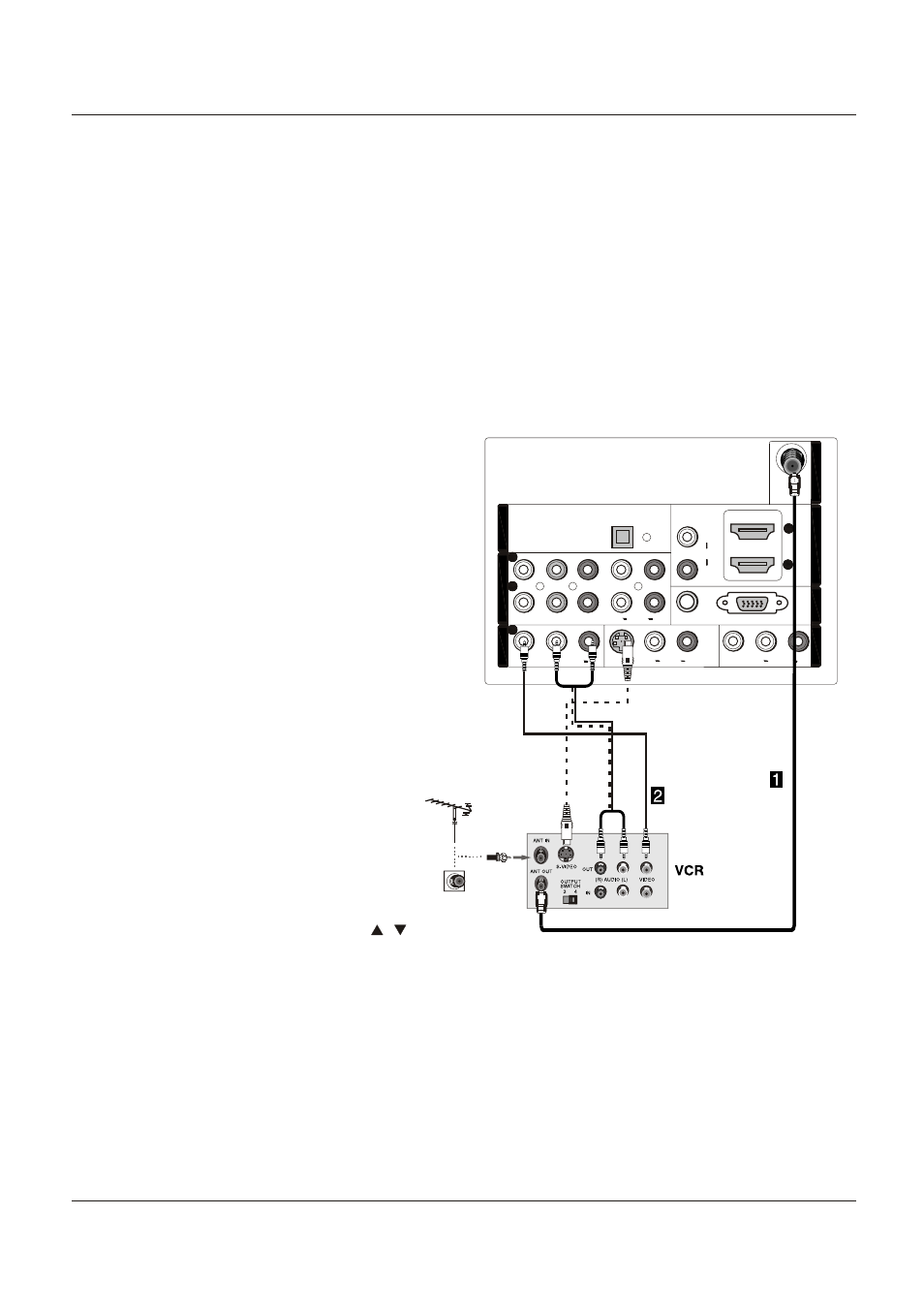
10 TV LCD-TFT
NOTA: Los cables no se incluyen con el televisor.
Conexiones con equipos externos
Elija su conexión
Existen varias maneras de conectar su televisor, según
los componentes que desee conectar y la calidad de la
señal que desee lograr. A continuación se detallan
ejemplos de algunas maneras diferentes de conectar su
televisor a distintas fuentes de entrada.
Conexión de una videograbadora
Para evitar el ruido en la imagen (interferencia), deje
una distancia adecuada entre la videograbadora y el
televisor.
Opción de conexión 1
Fije el interruptor de salida de la videograbadora en
canal 3 o 4 y luego sintonice el televisor en el mismo
número de canal.
Opción de conexión 2
1.Conecte los cables de audio y video de los tomas
de salida de la videograbadora a los tomas de
entrada del televisor, como se muestra en la figura.
Cuando conecte el televisor con la videograbadora,
haga coincidir los colores de los tomas (Video =
amarillo, Audio izquierdo = blanco y Audio derecho =
rojo).
Si conecta una salida de S-VIDEO de la
videograbadora con la entrada S-VIDEO, mejora la
calidad de la imagen en comparación con la
conexión regular de una videograbadora en la
entrada Video.
2.Introduzca un video casete en la videograbadora y
presione PLAY (REPRODUCIR) en la
videograbadora. (Consulte el manual del usuario de
la videograbadora).
3. Seleccione la fuente de entrada con el botón INPUT
(ENTRADA) del control remoto y luego presione
/
para
elegir la fuente. Presione ENTER para confirmar.
Instalación
2
1
1
Y
Pb
Pr
L
R
L
L
R
R
VIDEO
VIDEO
VIDEO
VIDEO
S-VIDEO
S-VIDEO
VGA
VGA AUDIO
VGA AUDIO
AUDIO
AUDIO
AUDIO
AUDIO
L
R
DVI AUDIO
DVI AUDIO
AUDIO
AUDIO
2
L
R
AUDIO
AUDIO
COMPONENT
IN
COMPONENT
IN
VIDEO
IN
VIDEO
IN
1
AV
O
U
T
AV
O
U
T
VGA
IN
VGA
IN
HDMI
IN
ANT
IN
ANT
IN
OPTICAL
O
UT
OPTICAL
OUT
